WIN7系统任务栏变宽怎么办
win7任务栏还原到下面教程
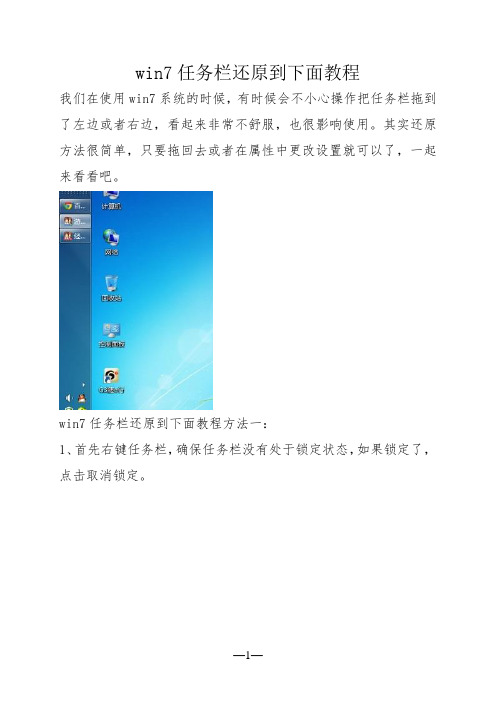
win7任务栏还原到下面教程
我们在使用win7系统的时候,有时候会不小心操作把任务栏拖到了左边或者右边,看起来非常不舒服,也很影响使用。
其实还原方法很简单,只要拖回去或者在属性中更改设置就可以了,一起来看看吧。
win7任务栏还原到下面教程方法一:
1、首先右键任务栏,确保任务栏没有处于锁定状态,如果锁定了,点击取消锁定。
2、左键点击任务栏空白处,按住鼠标左键,往下拖动,就可以把任务栏拖回去了。
3、需要注意的是,因为屏幕大小的关系,拖动任务栏之后会改变任务栏大小,将鼠标移动到任务栏边缘向上或者向下拖动就可以设置合适的大小了。
方法二:
1、右键选择任务栏空白处,点击“属性”。
2、在任务栏选项卡中,将“屏幕上的任务栏位置”改成“底部”就可以了。
Win7电脑怎么调整任务栏的位置?
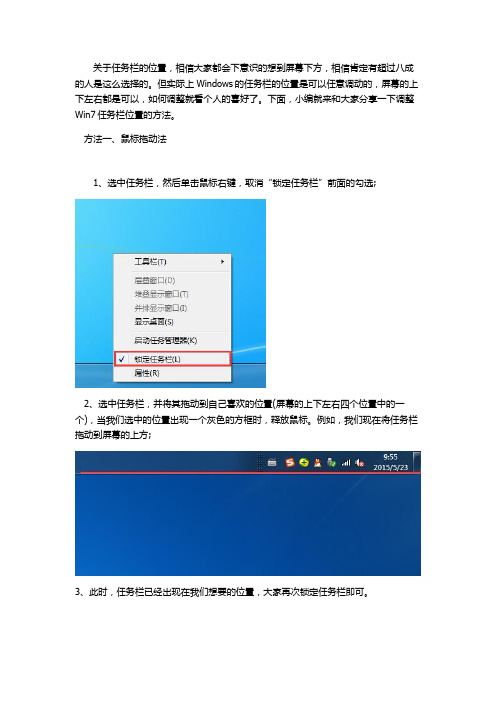
关于任务栏的位置,相信大家都会下意识的想到屏幕下方,相信肯定有超过八成的人是这么选择的。
但实际上Windows的任务栏的位置是可以任意调动的,屏幕的上下左右都是可以,如何调整就看个人的喜好了。
下面,小编就来和大家分享一下调整Win7任务栏位置的方法。
方法一、鼠标拖动法
1、选中任务栏,然后单击鼠标右键,取消“锁定任务栏”前面的勾选;
2、选中任务栏,并将其拖动到自己喜欢的位置(屏幕的上下左右四个位置中的一个),当我们选中的位置出现一个灰色的方框时,释放鼠标。
例如,我们现在将任务栏拖动到屏幕的上方;
3、此时,任务栏已经出现在我们想要的位置,大家再次锁定任务栏即可。
方法二、修改属性法
1、选中任务栏,单击鼠标右键,选择“属性”选项;
2、此时会弹出一个“任务栏和「开始」菜单属性”的对话框,切换到“任务栏”选项卡,单击“屏幕上的任务栏位置”右侧的下拉按钮,选择自己喜欢的位置,然后单击“确定”按钮;
3、现在任务栏已经移动到屏幕的右侧了,就是这样的效果哦。
如何解决win7系统资源管理器界面左侧导航窗口变宽方法

使用电脑的用户很多都会知道资源管理器是什么,因为很多使用win7系统的用户都会使用到,这个选项是我们电脑中很常用的管理工具,大家如果是需要查看电脑的资源的话,就需要在这个里面找,大家可以方便的知道自己的电脑里的文件,但是最近有客户在说自己在使用win7系统资源管理器的时候发现左侧的窗口很宽,看着非常的不习惯,怎么才能恢复呢,那么我们马上就来看看解决方法。
具体的解决方法如下:
1、我们选择点击打开win7系统左下角的“开始”菜单,点击打开选项栏目中,我们就可以选择里面的“运行”选项点击打开;
2、点击打开了运行,就会弹出一个输入对话框,我们在输入栏中写入命令explorer.exe字符点击确认。
3、命令就会直接打开电脑的库界面,我们把鼠标放在中间隔离线这个位置;大家可以看到我们的鼠标这个时候就变成了双向箭头了,那就直接往左边拖动鼠标,然后大小就要看我们自己觉得合适的程度就可以了。
Win7任务栏缩略图大小和显示速度及单击切换更改注册表修改方式[图]
![Win7任务栏缩略图大小和显示速度及单击切换更改注册表修改方式[图]](https://img.taocdn.com/s3/m/b579e9ce76a20029bc642d10.png)
Win7任务栏缩略图大小和显示速度及单击切换更改注册表修改方式[图]小编的win7系统是用的360杀毒,每次启动说你有需要的项目优化,执行后,浏览器的缩略图又回来了,非常讨厌这东西,通过在网上查找,可以手动通过注册表修改,达到修改缩略图大小和显示速度等多项功能![更改任务栏缩略图大小]在“注册表编辑器”左侧依次展开到:HKEY_CURRENT_USER\Software\Microsoft\Windows\Curre ntVersion\Explorer\Taskband这个路径,然后右键单击右侧窗格空白处,选择新建DWORD(32-位)值,将新的值命名为MaxThumbSizePx然后双击它,为该值输入一个数据,这个数据就用来指定任务栏缩略图需要的大小。
需要注意的是默认输入的值是以16进制表示的,可以单击旁边的“基数”来切换为我们熟悉的10进制表示方式。
默认缩略图大小是200(像素),把它改为:500注销或重启生效!如果需要回到默认设置,直接删除MaxThumbSizePx即可![更改缩略图延迟显示时间]从注册表编辑器左侧窗格浏览到:HKEY_CURRENT_USER\Software\Microsoft\Windows\Curre ntVersion\Explorer\Advanced然后右键单击空白处,新建一个DWORD值,起名为ExtendedUIHoverTime双击该名称,输入当鼠标移动到任务栏图标之后,延迟显示缩略图的时间,单位为毫秒:50注意输入值为10进制的!注销或重启生效!如果需要回到默认设置,直接删除MaxThumbSizePx即可![鼠标单击快速切换不同窗口]设置为单击缩略图图标时,直接还原程序窗口,如果一个程序有多个窗口,反复单击即可在这些窗口之间来回切换,非常方便。
从注册表编辑器浏览到:HKEY_CURRENT_USER\Software\Microsoft\Windows\Curre ntVersion\Explorer\Advanced\新建一个DWORD值,名为LastActiveClick,双击之后输入1,确定。
如何在Windows系统中设置任务栏的标大小
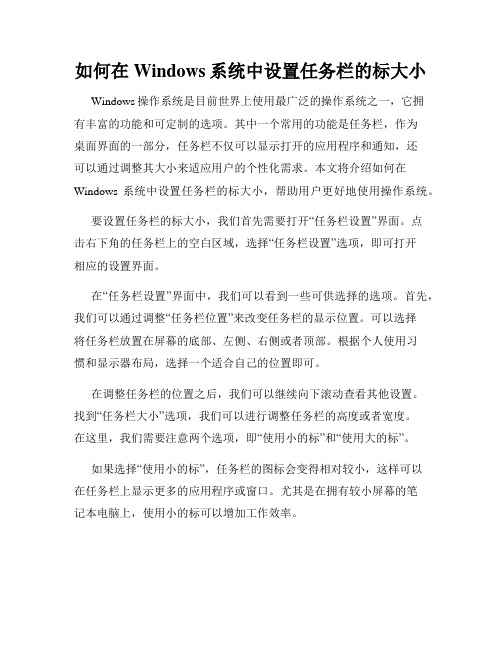
如何在Windows系统中设置任务栏的标大小Windows操作系统是目前世界上使用最广泛的操作系统之一,它拥有丰富的功能和可定制的选项。
其中一个常用的功能是任务栏,作为桌面界面的一部分,任务栏不仅可以显示打开的应用程序和通知,还可以通过调整其大小来适应用户的个性化需求。
本文将介绍如何在Windows系统中设置任务栏的标大小,帮助用户更好地使用操作系统。
要设置任务栏的标大小,我们首先需要打开“任务栏设置”界面。
点击右下角的任务栏上的空白区域,选择“任务栏设置”选项,即可打开相应的设置界面。
在“任务栏设置”界面中,我们可以看到一些可供选择的选项。
首先,我们可以通过调整“任务栏位置”来改变任务栏的显示位置。
可以选择将任务栏放置在屏幕的底部、左侧、右侧或者顶部。
根据个人使用习惯和显示器布局,选择一个适合自己的位置即可。
在调整任务栏的位置之后,我们可以继续向下滚动查看其他设置。
找到“任务栏大小”选项,我们可以进行调整任务栏的高度或者宽度。
在这里,我们需要注意两个选项,即“使用小的标”和“使用大的标”。
如果选择“使用小的标”,任务栏的图标会变得相对较小,这样可以在任务栏上显示更多的应用程序或窗口。
尤其是在拥有较小屏幕的笔记本电脑上,使用小的标可以增加工作效率。
相反,如果选择“使用大的标”,任务栏的图标会相应变大。
这样可以提高图标的可见性,适合那些有视力问题或偏好较大图标的用户。
使用大的标可以让用户更加轻松地识别和切换应用程序。
为了满足个性化需求,Windows还提供了一个自定义任务栏大小的选项。
在“任务栏大小”旁边,点击“更多任务栏设置”链接,可以打开更详细的设置界面。
在这里,我们可以根据具体需求,调整任务栏的高度和宽度,以及图标的大小。
除了调整任务栏的标大小,Windows系统还提供了其他一些有用的任务栏设置。
例如,我们可以选择在任务栏上显示或隐藏系统图标(如音量、电池、网络等),以及自定义通知区域的显示方式。
WIN7中任务栏,菜单栏和工具栏的基本设置
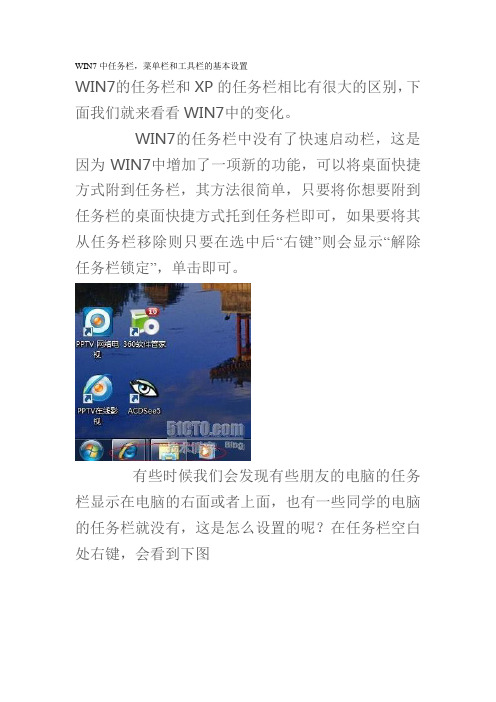
WIN7中任务栏,菜单栏和工具栏的基本设置WIN7的任务栏和XP的任务栏相比有很大的区别,下面我们就来看看WIN7中的变化。
WIN7的任务栏中没有了快速启动栏,这是因为WIN7中增加了一项新的功能,可以将桌面快捷方式附到任务栏,其方法很简单,只要将你想要附到任务栏的桌面快捷方式托到任务栏即可,如果要将其从任务栏移除则只要在选中后“右键”则会显示“解除任务栏锁定”,单击即可。
有些时候我们会发现有些朋友的电脑的任务栏显示在电脑的右面或者上面,也有一些同学的电脑的任务栏就没有,这是怎么设置的呢?在任务栏空白处右键,会看到下图我们只要将“锁定任务栏”前的勾去掉,那么我们就可以将任务栏托动到电脑的上下左右了,如果要隐藏任务栏则将下面的“自动隐藏任务栏”前的勾给勾上就可,要显示任务栏时只要我们将鼠标移动到最下方就会再次显示。
“屏幕上的任务栏位置”也可以设置任务栏的位置,在此就不多说了。
“在任务栏按钮”我们可以作一些设置,具体操作很简单,在此就省略了。
WIN7中新增了AERO PEEK预览功能,有些时候我们会发现我们在任务栏里面的“使用AERO PEEK功能”前面的勾我们也勾上了,可就是没法使用预览功能,这很可能是我们还有一个地方忘了设置。
具体方法是“计算机——属性——高级系统设置——高级——性能——设置——视觉效果”将启用AERO PEEK前的勾给勾上就可以了。
有些时候我们会发现我们电脑里面的开始菜单里面的一些程序或项目不见了(如有些电脑里的开始菜单没有运行项),这时候我们就要到“开始菜单”项里设置了,在开始菜单里我们单击“自定义”会看到下图这时我们就可以在里面做相应的设置了。
工具栏的作用就是方便我们在任务栏里快速启支一些程序。
如果我们勾选了“地址”前的勾,那么在任务栏里就会显示地址框,我们在其中输入网址就可以打开网页了,勾先其它两项也可以实现相应的功能。
WIN7中的任务栏还增加了一项快速隐藏窗口的功能,其方法也很简单,只要在任务栏的最右侧单击一下就可将打开的所有窗口快速隐藏。
Win7任务栏跑到右边了怎么办Win7任务栏到右边了的解决办法
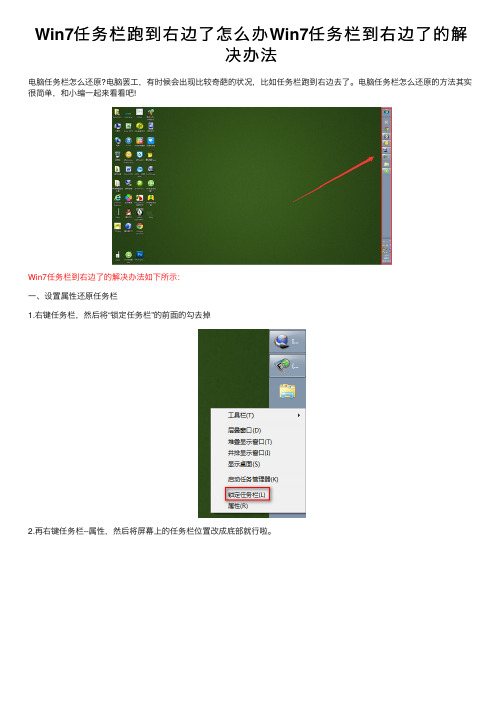
Win7任务栏跑到右边了怎么办Win7任务栏到右边了的解
决办法
电脑任务栏怎么还原?电脑罢⼯,有时候会出现⽐较奇葩的状况,⽐如任务栏跑到右边去了。
电脑任务栏怎么还原的⽅法其实很简单,和⼩编⼀起来看看吧!
Win7任务栏到右边了的解决办法如下所⽰:
⼀、设置属性还原任务栏
1.右键任务栏,然后将“锁定任务栏”的前⾯的勾去掉
2.再右键任务栏--属性,然后将屏幕上的任务栏位置改成底部就⾏啦。
②⿏标放在任务栏中间的地⽅,单击⿏标不丢,拉到下⾯,松开左键
⼆、直接⽤⿏标拖拽还原任务栏
1.“锁定任务栏”的勾去掉
2.然后⿏标点住任务栏别松,顺着右下⾓拉(别住中间拉)拉到最底,松开⿏标就⾏了。
以上所述是⼩编给⼤家介绍的Win7任务栏到右边了的解决办法,希望对⼤家有所帮助,如果⼤家有任何疑问请给我留⾔,⼩编会及时回复⼤家的。
在此也⾮常感谢⼤家对⽹站的⽀持!。
WIN7系统桌面任务栏变高的解决方法
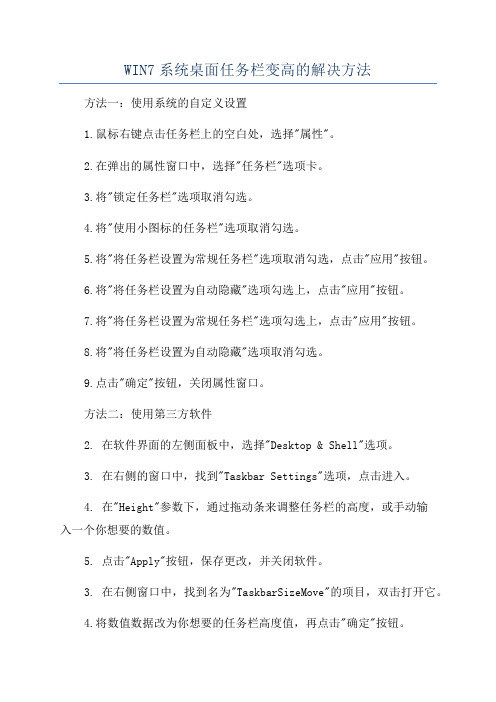
WIN7系统桌面任务栏变高的解决方法方法一:使用系统的自定义设置1.鼠标右键点击任务栏上的空白处,选择"属性"。
2.在弹出的属性窗口中,选择"任务栏"选项卡。
3.将"锁定任务栏"选项取消勾选。
4.将"使用小图标的任务栏"选项取消勾选。
5.将"将任务栏设置为常规任务栏"选项取消勾选,点击"应用"按钮。
6.将"将任务栏设置为自动隐藏"选项勾选上,点击"应用"按钮。
7.将"将任务栏设置为常规任务栏"选项勾选上,点击"应用"按钮。
8.将"将任务栏设置为自动隐藏"选项取消勾选。
9.点击"确定"按钮,关闭属性窗口。
方法二:使用第三方软件2. 在软件界面的左侧面板中,选择"Desktop & Shell"选项。
3. 在右侧的窗口中,找到"Taskbar Settings"选项,点击进入。
4. 在"Height"参数下,通过拖动条来调整任务栏的高度,或手动输入一个你想要的数值。
5. 点击"Apply"按钮,保存更改,并关闭软件。
3. 在右侧窗口中,找到名为"TaskbarSizeMove"的项目,双击打开它。
4.将数值数据改为你想要的任务栏高度值,再点击"确定"按钮。
这些方法可以帮助你调整WIN7系统桌面任务栏的高度。
如果你不确定如何操作或出现问题,请谨慎操作,并在操作前备份重要数据。
统信UOS桌面操作系统-桌面日常使用与配置手册 -word版
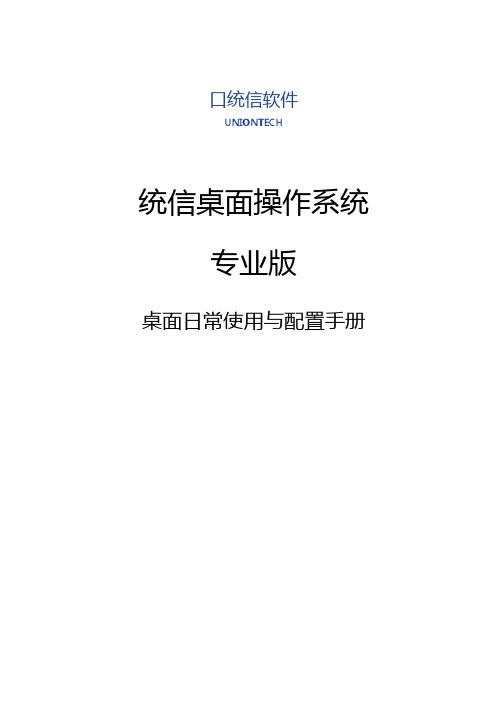
1.3.11
回收站 ...................................................................................................................... 86
1.4
启动器 ................................................................................................................................86
1.5.4
显示设置 ...................................................................................................................97
1.5.5
默认程序设置 ......................................................................................................... 100
仅朗读当前选中文本语音朗读的操作步骤如下选中文本在键盘上按下快捷键ctrlaito或在右键菜单中选择语音朗如果需要中断朗读时可以点击图标喇叭中止朗读也可以右键点击停止朗右键菜单选择语音朗诵打断正在朗读的文本转而朗读最新选中的文本
口统信软件
UNIONTECH
统信桌面操作系统 专业版
桌面日常使用与配置手册
1.2.1
新建文件夹/文档 .................................................................................................... 75
电脑右下角任务栏图标太长隐藏的方法
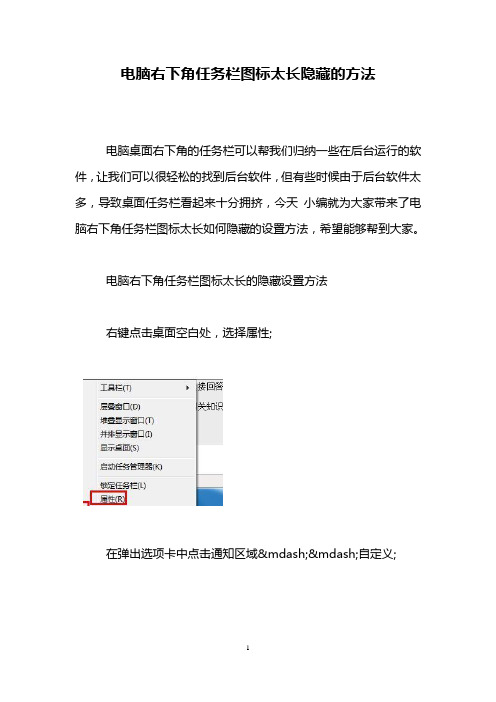
电脑右下角任务栏图标太长隐藏的方法
电脑桌面右下角的任务栏可以帮我们归纳一些在后台运行的软件,让我们可以很轻松的找到后台软件,但有些时候由于后台软件太多,导致桌面任务栏看起来十分拥挤,今天小编就为大家带来了电脑右下角任务栏图标太长如何隐藏的设置方法,希望能够帮到大家。
电脑右下角任务栏图标太长的隐藏设置方法
右键点击桌面空白处,选择属性;
在弹出选项卡中点击通知区域——自定义;
在弹出选项卡中把需要设置隐藏或显示的图标进行设置即可。
首先我们选择在任务栏的空白区域点击右键选择属性;
然后在任务栏和属性菜单的中间位置设置通知区域,点击自定义进入设置;
在自定义中选择任务栏上出现的图标,我们的选择是把“始终在任务栏上显示所有图标和通知”前的勾去掉,这样我们可以编辑图标的行为了;
在可编辑图标行为那里,有显示图标的说明是显示在通知区域的,其他都是隐藏图标;
隐藏后我们可以点击箭头查看其他图标及打开的应用,这样我们来qq消息就看不到了,需要自己点进去看,好处就是领导看不到了,坏处就是自己不能及时看到消息。
电脑右下角任务栏图标太长隐藏的相关文章:
1.Win7任务栏右下角的隐藏图标小三角形不见了怎么办
2.Win7任务栏右下角的隐藏三角形不见了怎么办
3.Win7隐藏任务栏右侧图标的方法
4.任务栏图标消失怎么恢复
5.如何显示电脑桌面右下角全部图片
6.win7桌面右下角通知区域图标消失怎么办。
Win7系统任务栏变宽的解决方法

Win7系统任务栏变宽的解决方法
推荐文章
如何解决win7系统打开设备管理器出现空白热度:如何解决用U盘装系统进入pe后鼠标键盘失灵的问题热度:系统提示虚拟内存不足的解决办法_如何设置虚拟内存热度:不用重装系统解决虚拟内存设置问题的办法热度: win10系统IE浏览器无法打开网页怎么解决热度:
Win7系统下操作的时候,不知道怎么回事任务栏突然变宽了,虽然不影响使用,但整个界面变得很不美观,那么要如何将任务栏变回来呢?下面店铺就给大家介绍一下Win7系统任务栏变宽该如何还原,欢迎大家参考和学习。
具体的还原方法如下:
1、右键任务栏,取消锁定任务栏,才可以设置。
2、将鼠标悬停在桌面和任务栏衔接处,鼠标就会变成双箭头。
3、此时使用鼠标左键点击接缝处不松手,同时将鼠标向下拽。
4、满意后再松手,任务栏就会恢复变窄了
5、为了防止误操作导致任务栏再变样,点选锁定任务栏,就不会变宽了。
以上就是店铺为大家整理的Win7任务栏变宽后的解决方法介绍了,你一开始不能拉伸任务栏是因为任务栏被锁定了,解除锁定就能将任务栏改回来了,希望对大家有所帮助。
win7系统怎么设置任务栏图标居中显示

win7系统怎么设置任务栏图标居中显示
系统下方的任务栏图标显示的一般都是从我们的左边往右边开始,有些用户就喜欢用比较不一样的方式来显示自己的电脑,如果说想要让图标显示在中间的话是不是看起来就比较特别呢,那么你知道win7系统怎么设置任务栏图标居中显示吗?下面是店铺整理的一些关于win7系统设置任务栏图标居中显示的相关资料,供你参考。
win7系统设置任务栏图标居中显示的方法:
1、首先我们需要打开自己的Documents文件夹,接着新建一个名字为MTTB的空文件夹进行下一步操作。
2、然后鼠标点击最下方,点击右键然后选择解除锁定工具栏选项。
3、在选择右键工具栏选项,打开工具栏里面的新建任务,接着新建的文件夹就选择刚才第一步我们新建的空文件夹MTTB;
4、选择鼠标右键的MTTB文件夹的工具栏- 然后在取消勾选“Show Text”(显示文字)和“Show Title(显示标题)”这个选项;
5、我们在把想要排列的快捷图标放到工具栏里,然后选择居中排列选项,最后点击下方锁定任务栏选项。
教你调整任务栏里程序窗口的宽度

教你调整任务栏里程序窗口的宽度
Win7样式的任务样程序就是个图标大小,但是感觉又太窄了.用XP 样式的又太宽了.
下面的方法可以调整一下:
如果你也希望任务栏上的程序/文件窗口按钮不显示标题文字,就象WIN7一样的显示模式的话.
那么可以按以下方法做:
首先打开“注册表编辑器”,
找到[HKEY_CURRENT_USER\Control Panel\Desktop\WindowMetrics],
在右侧窗格中新建一个名为MinWidth的字符串值,然后将其值设置为-270,关闭“注册表编辑器”,重启使之生效。
现在再打开一些程序或文件看看,它们在任务栏上的窗口按钮是不是变得非常小,同时不再显示任何文字了!
当然,你也可以通过修改MinWidth的值来改变任务栏按钮的大小,不过数值必须是18的倍数。
经过我反复的实验,觉得把数值改为:72 比较合适,大家可以自己调试.。
如何设置电脑的任务栏

如何设置电脑的任务栏任务栏是Windows操作系统中的一个重要组成部分,它位于桌面底部并显示已打开的应用程序、系统通知以及系统时间。
合理设置任务栏可以提高电脑使用的效率和方便性。
本文将介绍如何设置电脑的任务栏,包括任务栏位置、任务栏图标、系统通知等方面。
一、调整任务栏位置任务栏的位置设置了它在桌面上的呈现方式,可以根据个人使用习惯进行调整。
首先,右键单击桌面上的任意空白区域,选择“个性化”选项,进入“个性化设置”页面。
然后,在左侧导航栏中点击“任务栏”选项,即可对任务栏进行相关设置。
1. 底部:任务栏默认的位置,它位于桌面底部,并横向延伸。
2. 左侧:任务栏将位于桌面的左侧,并纵向延伸。
3. 右侧:任务栏将位于桌面的右侧,并纵向延伸。
4. 顶部:任务栏将位于桌面的顶部,并横向延伸。
二、调整任务栏图标任务栏图标是指在任务栏上显示的应用程序图标,可以通过以下步骤进行调整:1. 右键单击任务栏上的空白区域,选择“任务栏设置”。
2. 在任务栏设置中,可以找到“选择要在任务栏上显示的图标”选项。
3. 点击该选项,系统将弹出一个列表,列出了当前在任务栏上显示的所有图标。
4. 点击需要在任务栏上显示的图标前面的开关,即可添加或删除任务栏上的图标。
三、自定义通知区域图标通知区域是任务栏的一部分,用于显示系统通知、调整音量、网络状态等信息。
可以按照以下步骤自定义通知区域图标:1. 打开“任务栏设置”。
2. 在任务栏设置中,找到“在任务栏上选择哪些图标显示在通知区域”选项。
3. 点击该选项,进入“通知区域图标”页面。
4. 在该页面可以看到列出的所有可显示的通知图标,点击每个图标前面的开关,进行添加或删除。
四、其他任务栏设置除了上述的任务栏位置、任务栏图标、通知区域图标的设置之外,还有一些其他常见的任务栏设置,如:1. 勾选“自动隐藏任务栏”选项,可以让任务栏在没有使用时自动隐藏,以节省屏幕空间。
2. 勾选“使用小图标”选项,可以将任务栏上的图标显示为小图标,以节省任务栏空间。
win7系统电脑重启后桌面图标变大了怎么样解决
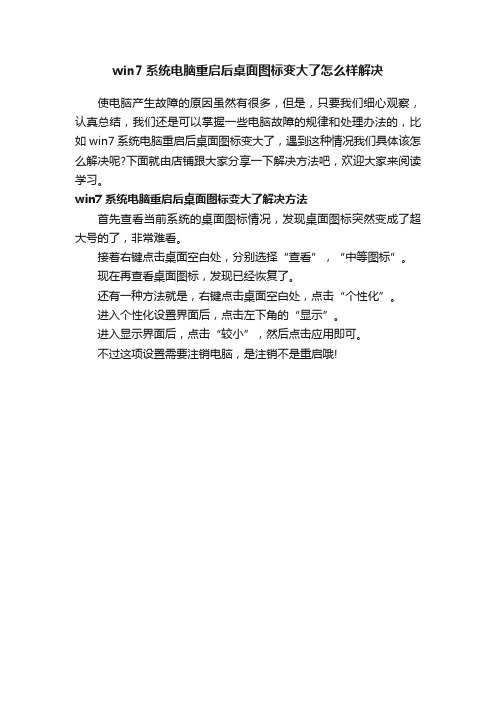
win7系统电脑重启后桌面图标变大了怎么样解决
使电脑产生故障的原因虽然有很多,但是,只要我们细心观察,认真总结,我们还是可以掌握一些电脑故障的规律和处理办法的,比如win7系统电脑重启后桌面图标变大了,遇到这种情况我们具体该怎么解决呢?下面就由店铺跟大家分享一下解决方法吧,欢迎大家来阅读学习。
win7系统电脑重启后桌面图标变大了解决方法
首先查看当前系统的桌面图标情况,发现桌面图标突然变成了超大号的了,非常难看。
接着右键点击桌面空白处,分别选择“查看”,“中等图标”。
现在再查看桌面图标,发现已经恢复了。
还有一种方法就是,右键点击桌面空白处,点击“个性化”。
进入个性化设置界面后,点击左下角的“显示”。
进入显示界面后,点击“较小”,然后点击应用即可。
不过这项设置需要注销电脑,是注销不是重启哦!。
win7左右侧任务栏变窄的方法
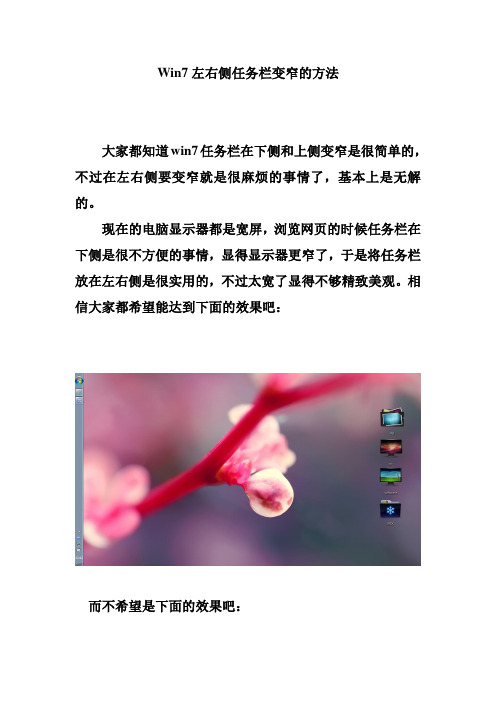
Win7左右侧任务栏变窄的方法
大家都知道win7任务栏在下侧和上侧变窄是很简单的,不过在左右侧要变窄就是很麻烦的事情了,基本上是无解的。
现在的电脑显示器都是宽屏,浏览网页的时候任务栏在下侧是很不方便的事情,显得显示器更窄了,于是将任务栏放在左右侧是很实用的,不过太宽了显得不够精致美观。
相信大家都希望能达到下面的效果吧:
而不希望是下面的效果吧:
右键计算机选择属性
然后选择高级系统设置,进入设置界面
选择性能设置,进入如下界面
将其中启用桌面组合的选项去掉勾,然后又确定,退出,看看有什么变化
很漂亮了吧,希望大家喜欢。
笔记本电脑下方的任务栏变宽如何解决
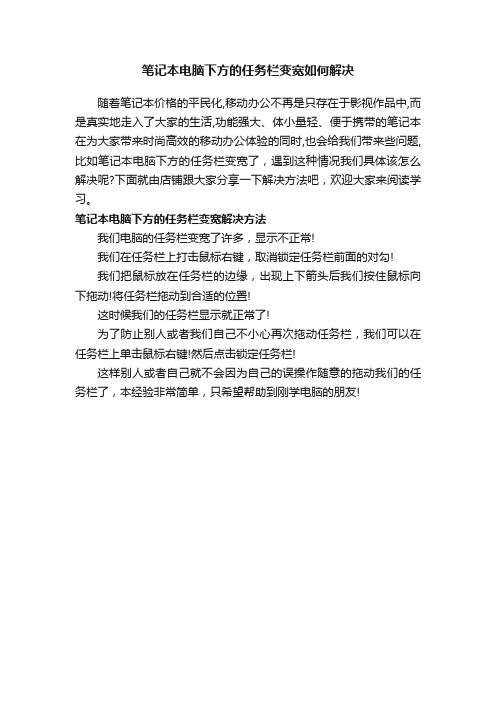
笔记本电脑下方的任务栏变宽如何解决
随着笔记本价格的平民化,移动办公不再是只存在于影视作品中,而是真实地走入了大家的生活,功能强大、体小量轻、便于携带的笔记本在为大家带来时尚高效的移动办公体验的同时,也会给我们带来些问题,比如笔记本电脑下方的任务栏变宽了,遇到这种情况我们具体该怎么解决呢?下面就由店铺跟大家分享一下解决方法吧,欢迎大家来阅读学习。
笔记本电脑下方的任务栏变宽解决方法
我们电脑的任务栏变宽了许多,显示不正常!
我们在任务栏上打击鼠标右键,取消锁定任务栏前面的对勾!
我们把鼠标放在任务栏的边缘,出现上下箭头后我们按住鼠标向下拖动!将任务栏拖动到合适的位置!
这时候我们的任务栏显示就正常了!
为了防止别人或者我们自己不小心再次拖动任务栏,我们可以在任务栏上单击鼠标右键!然后点击锁定任务栏!
这样别人或者自己就不会因为自己的误操作随意的拖动我们的任务栏了,本经验非常简单,只希望帮助到刚学电脑的朋友!。
任务栏太高的解决方法

任务栏太高的解决方法
嘿,朋友们!有时候咱用电脑,是不是会发现那个任务栏咋就那么
高呀,看着可别扭了呢!别着急,咱这就来聊聊怎么解决这个小麻烦。
你想想啊,就好像咱走路,路中间突然有个小土堆挡着,那咱不得
想办法把它弄平了或者绕过去嘛。
这任务栏太高就跟那小土堆似的,
咱得把它搞定咯,让咱的电脑桌面看起来顺顺溜溜的。
其实办法挺简单的。
咱先在任务栏上右键单击,嘿,这就像找到了
一个小开关。
然后呢,在弹出的菜单里找到“任务栏设置”,点进去,
就好像走进了一个专门调整任务栏的小房间。
在这个小房间里啊,咱能看到好多可以调整的选项呢。
比如说“任
务栏在屏幕上的位置”,咱就可以把它改成咱喜欢的,比如底部呀,这
样不就不高了嘛。
还有“使用小任务栏按钮”,勾选上这个,任务栏也
会变得小巧一些呢。
就好像咱整理房间一样,把东西该放哪儿放哪儿,让一切都井井有条。
这调整任务栏不也是一样的道理嘛。
咱把它弄得合适了,用起来
也舒服呀。
还有啊,如果这些方法还不够,咱还可以试试其他的招儿。
比如说
看看是不是有什么程序或者窗口把任务栏给撑开了。
就像一个大胖子
坐在小椅子上,把椅子都给挤变形了。
咱找到那个“大胖子”,把它处
理好,任务栏不就恢复正常了嘛。
你说这多简单呀,咱稍微动动手,花不了几分钟,就能让咱的电脑桌面变得清爽起来。
别再让那高高的任务栏影响咱的心情啦!赶紧去试试吧,让咱的电脑用起来更顺手,更愉快!怎么样,是不是觉得挺有意思的呀?快去行动吧!。
如何解决win7系统下电脑桌面图标变大
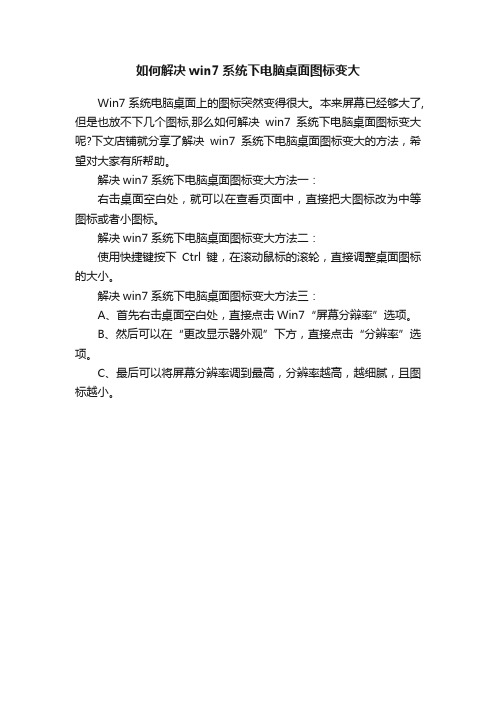
如何解决win7系统下电脑桌面图标变大
Win7系统电脑桌面上的图标突然变得很大。
本来屏幕已经够大了,但是也放不下几个图标,那么如何解决win7系统下电脑桌面图标变大呢?下文店铺就分享了解决win7系统下电脑桌面图标变大的方法,希望对大家有所帮助。
解决win7系统下电脑桌面图标变大方法一:
右击桌面空白处,就可以在查看页面中,直接把大图标改为中等图标或者小图标。
解决win7系统下电脑桌面图标变大方法二:
使用快捷键按下Ctrl键,在滚动鼠标的滚轮,直接调整桌面图标的大小。
解决win7系统下电脑桌面图标变大方法三:
A、首先右击桌面空白处,直接点击Win7“屏幕分辩率”选项。
B、然后可以在“更改显示器外观”下方,直接点击“分辨率”选项。
C、最后可以将屏幕分辨率调到最高,分辨率越高,越细腻,且图标越小。
